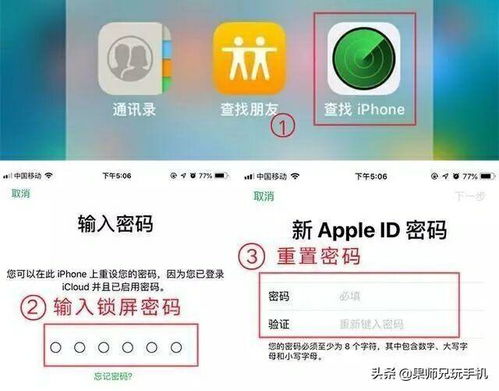
如果你的iPhone忽然弹出重置密码的提示,其原因可能有以下几点:
原因一:遗忘密码
当你忘记iPhone密码时,你就需要重设密码。重置过程可能较为繁琐,需要输入Apple ID和密码进行操作。若连Apple ID和密码都忘了,你需要通过Apple官方网站或联系Apple客服来恢复它们。
原因二:设备失窃
若iPhone不幸被偷,小偷尝试解锁你的设备可能导致多次输错密码,此时iPhone会自动锁定并要求你重设密码。此时,你应尽快联系Apple客服以锁定你的iPhone,防止他人进一步使用。
原因三:系统异常
如果iPhone出现系统故障,也可能导致设备提示你重设密码。在这种情况下,你可以尝试重启iPhone或更新系统以解决这个问题。如果以上方法无效,建议联系Apple客服寻求更多帮助。
问题一:什么是双重认证及其如何在iPhone上启用
双重认证能强化Apple ID的安全等级,特别是在两步验证基础上更进一步。要注意的是,无论两步验证还是双重认证,只是增强对ID的保护,并不意味着在登录iCloud网站或手机上的“查找我的iPhone”时一定能防止设备锁定。不过,启用双重认证后,盗号者无法轻易更改你的ID密码,从而无法恶意锁定你的设备。如遭锁定,可立即更改密码并重新登录iCloud以解除锁定。万一当前手机号收不到验证码,记得使用备用手机号找回(务必确保至少有两个可信任的手机号)。启用双重认证的过程如下:
打开iPhone的设置,找到并点击iCloud选项;
选择你的Apple ID账户信息;
在账户信息下,选择“密码与安全性”;
点击“设置双重认证”;
点击“继续”;
如果当前Apple ID曾登录过非iOS 9系统的设备,点击“仍要打开”;若未绑定信用卡,直接点击“仍要打开”;
回答Apple ID设置过的验证问题;
添加当前使用的手机号码;
输入接收到的验证信息,如此完成双重认证的设置。
问题二:Apple ID双重认证的作用与工作原理
双重认证使得只有经您认可的设备(如iPhone、iPad或Mac)才能访问您的账户。当您首次在新设备上登录时,需要同时提供密码和在您信任设备上自动生成的六位验证码。输入验证码后,即表明您认可该新设备。例如,若您的iPhone被盗并试图在新购买的Mac上登录,您会收到提示输入密码和iPhone上显示的验证码。
由于仅凭密码不能再访问您的账户,双重认证显著提升了Apple ID及存储于Apple的一切个人信息的安全性。登录一次后,除非您完全退出账户、清除设备数据或出于安全原因需要更改密码,否则在该设备上通常不会再要求输入验证码。在Web上登录时,您还可以选择信任该浏览器,这样一来下次再从此电脑登录时,便无需输入验证码。
信任设备指的是已经使用双重认证登录过的设备,这些设备运行iOS 9及以上版本的iPhone、iPad或iPod touch,或运行OS X El Capitan及更高版本的Mac。当我们确定这是您的设备,并且在您在其他设备或浏览器上登录时,信任设备会显示Apple提供的验证码来验证您的身份。
信任电话号码是指可以通过短信或电话接收验证码的号码。您必须至少验证一个信任电话号码才能注册双重认证。还应该考虑验证那些您随时可以访问的其他电话号码,如家庭电话或亲友的号码,以便在无法访问自己设备时能使用这些号码接收到验证码。
验证码是在您使用Apple ID登录新设备或浏览器时,发送到您的信任设备或电话号码的一次性代码。验证码与解锁iPhone、iPad或iPod touch的设备密码不同。
如何开启Apple ID的双重认证
iCloud用户只要拥有一台运行iOS 9或更高版本的设备,现在就可以使用双重认证。具体操作如下:
对于运行iOS 9或更高版本的iPhone、iPad或iPod touch:
前往“设置” > “iCloud” > 点击您的Apple ID;
点击“密码与安全性”;
点击“开启双重认证”。
对于运行OS X El Capitan或更高版本的Mac:
前往苹果菜单 > “系统偏好设置” > “iCloud” > “账户详细信息”;
点击“安全性”;
点击“开启双重认证”;
如果已经启用了两步验证,请将其关闭后再开启双重认证。
开启双重认证时应注意的事项
双重认证极大地提高了Apple ID的安全性。启用后,您需要提供密码并通过受信任设备或电话号码进行登录。为了最大程度地保护账户安全并确保您始终拥有访问权限,请遵循以下原则:
牢记您的Apple ID密码;
所有设备使用同一个设备密码;
确保受信任电话号码始终是最新的;
确保受信任设备的安全性。
管理您的账户
您可以通过Apple ID账户页面来管理受信任的电话号码、受信任的设备以及其他账户信息。请确保受信任的电话号码始终是最新的号码,以便随时接收验证码。
问题三:Apple ID双重认证与两步验证有何区别
虽然双重认证与两步验证在基本原理上相似,但在具体实现方式上存在明显差异:
开通途径:两步验证只能通过Apple ID管理页面开通,而双重认证只能在运行iOS 9.3或OS X 10.11.4的iCloud账户管理页面中开通;
设备注册:开通两步验证时,系统会要求您分别向每一台已启用“查找我的iPhone”的iOS设备发送验证码,以将其标记为受信任设备;而双重认证会自动将所有已登录iCloud的设备设为受信任设备;
恢复密钥:两步验证会生成一个恢复密钥作为恢复账户访问权限的备用手段,而双重认证则不生成恢复密钥;
验证过程:在不受信任的设备或浏览器上登录Apple ID时,两者都需要输入额外的验证码来确认身份。在两步验证中,您需要选择一台受信任设备或受信任电话号码接收四位数验证码;而在双重认证中,所有受信任设备会自动收到登录提醒,您也可以选择通过手机号码接收验证码,登录提醒不仅包含验证码,还会显示账号登录的大致位置,验证码长度也增加到六位。此外,用户可以在任一设备上选择是否允许登录尝试,选择“允许”会自动展示六位验证码,“不允许”则直接拒绝登录。在一台设备上做出选择后,其他设备的登录提醒将自动消失;
接收验证码的设备:两步验证只能向iOS设备发送验证码,而双重认证可以同时向iOS设备和Mac发送验证码;
离线状态下的使用:当所有受信任设备和受信任电话号码处于离线状态时,两步验证将无法使用;而双重认证能够在受信任设备上离线生成验证码,简化用户体验;
安全信息更改:在启用两步验证的情况下,只能在Apple ID内部修改包括受信任设备在内的安全信息;而在启用双重认证后,您可以在设备端的账户管理页面直接修改;
忘记密码后的处理:在两步验证中,需要账户密码、恢复密钥和一台可接收验证码的受信任设备中的任意两者才能访问Apple ID;如果失去这三者的任意两项,将永久丧失Apple ID访问权限。而在双重认证下,如果忘记密码且无法使用受信任设备或电话号码时,您还可以使用“账户恢复”并提交相关信息给苹果进行审核,尝试重新获取账户访问权限。苹果技术支持无法干预“账户恢复”流程,一定程度上消除了内部人士滥用的风险。
问题四:如何为Apple ID设置双重认证
自从更新到iOS 9.3正式版之后,苹果用户可以使用名为“双重认证”的功能,它实际上是在两步验证的基础上加强了Apple ID的安全级别。下面是开启双重认证的方法(摘自网友drakex分享的内容):
苹果官方规定,只有符合以下条件的设备才能开启双重认证:
装有iOS 9的iPhone、iPad或iPod touch;
装有OS X El Capitan和iTunes 12.3








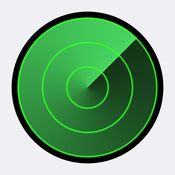



 相关攻略
相关攻略
 近期热点
近期热点
 最新攻略
最新攻略